
¿Te imaginas encargar un diseño o un plano y recibirlo en un papel hecho a mano? Es ya una situación prácticamente imposible. Y es que hoy en día las herramientas de diseño asistido por computadora dominan el panorama. Aprende dibujo técnico con AutoCAD de una manera rápida y efectiva para construir planos y su respectiva documentación.
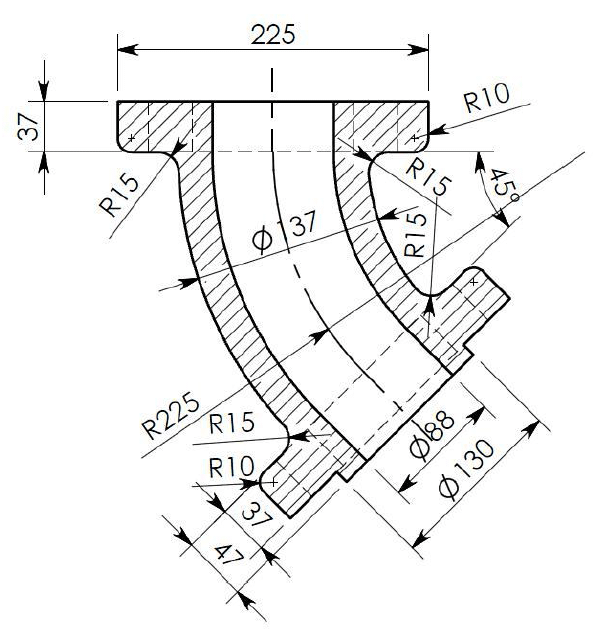
Aprende dibujo técnico con AutoCAD, si esta interesado en preparar planos para su oficina, con cortes y secciones, escalas y detalles, si quieres conocer más sobre ello, te invito a que sigas con la lectura.
Contenido
Que es AutoCAD
AutoCAD es un software CAD, propiedad de Autodesk. Como herramienta de diseño ayuda a preparar planos de dibujo en todas las especialidades de Ingeniería y Arquitectura.
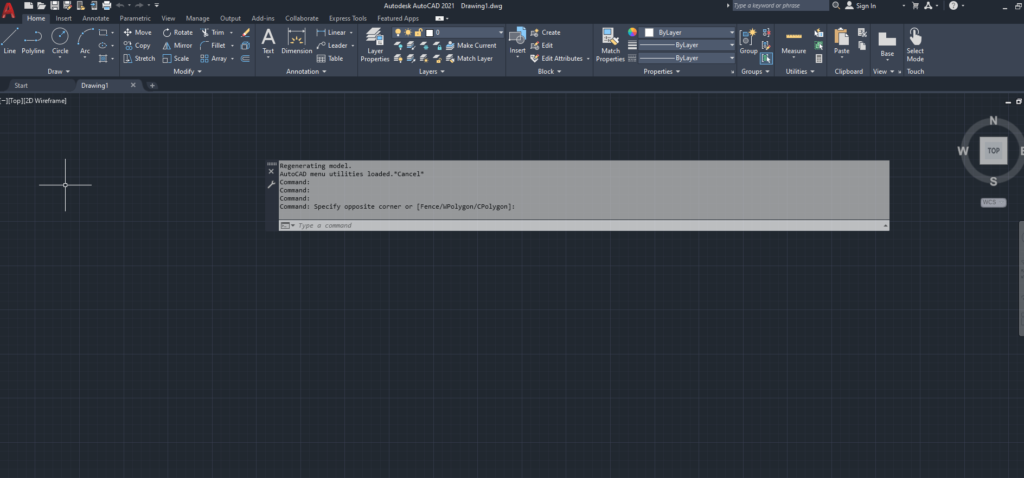
Como empiezo el dibujo técnico en AutoCAD
Una vez que instala el programa, debe abrir y comenzar a dibujar en el lienzo, para ello seleccione nuevo dibujo, en este paso seleccione una plantilla de dibujo (ACAD o ACADISO).
Luego se muestra el lienzo de dibujo de AutoCAD para que comience a dibujar con las herramientas básicas línea, circulo, arco, dibujando a escala real para luego presentar en el Layout o espacio papel, es aquí donde configura la escala de impresión que permitirá crear toda la documentación del proyecto.

Que es una plantilla
Un archivo de plantilla de dibujo es un archivo de dibujo que se ha guardado con una extensión de archivo dwt y especifica estilos, parámetros presentaciones de un dibujo, incluidos los bloques de título, entre otros.
Los administradores de CAD suelen crear, almacenar y distribuir archivos de plantilla de dibujo para mantener la coherencia de las normas y los estilos en una organización. Entre los parámetros especificados se incluyen:
- Unidades de medida y estilos de medida (UNIDADES)
- Parámetros de dibujo (PARAMSDIB)
- Capas y propiedades de capa (CAPA)
- Escala de tipo de línea (ESCALATL)
- Estilos de cota (ACOESTIL)
- Estilos de texto (ESTILO)
- Presentaciones con escalas y ventanas gráficas de presentación (PRESENTACION)
- Parámetros de trazado y publicación (PREPPAGINA)
Plantilla ACAD
Para dibujos imperiales en los que se presupone que las unidades son pulgadas, utilice acad.dwt o acadlt.dwt.
Plantilla ACADISO
Para unidades métricas en las que se presupone que las unidades son milímetros, utilice acadiso.dwt o acadltiso.dwt.
Principales comandos básicos de AutoCAD para el dibujo técnico
- LINE (L) Dibuja rectas consecutivas especificando un punto inicial y los subsiguientes.
- CIRCLE (C) Dibuja un círculo especificando su centro y radio (o diámetro).
- ARC (A) Dibuja un arco especificando tres puntos.
- RECTANGLE (REC) Dibuja un rectángulo especificando dos esquinas opuestas.
- ELLIPSE (EL) Dibuja una elipse especificando un eje (recta) y la distancia al extremo de su otro eje.
- POLYGON (POL) Dibuja un polígono regular especificando su número de lados, su centro, y un radio (a un vértice o al centro de un lado).
- PLINE (PL) Dibuja rectas y arcos consecutivos de la misma forma que el comando LINE dando como resultado un solo objeto de varios segmentos.
- HATCH (H) Dibuja un sombreado especificando el área a sombrear y el tipo de textura en un cuadro de diálogo.
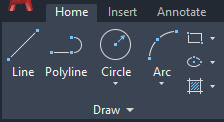
Si llegaste hasta aquí, quiero agradecerte por tu tiempo y a la vez te invito a visitar el blog principal de Siatmedia donde encontrarás artículos de tu interés.
Gracias por leer este artículo y lo invito comentar en la sección de comentarios.

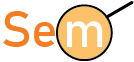

Dejar una contestacion